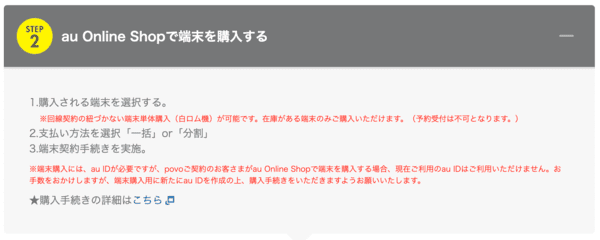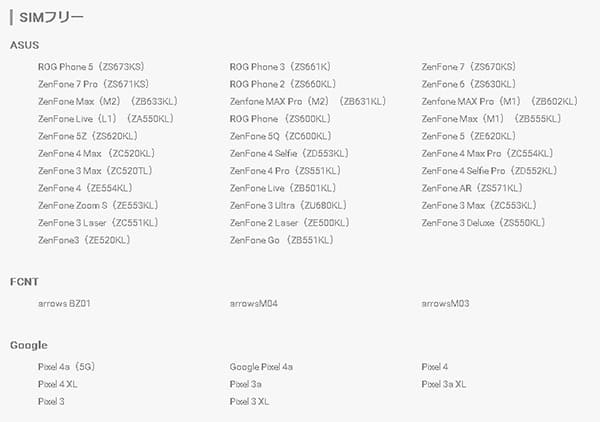この記事ではpovo契約時の機種変更について解説しています。
auから他社から端末の持込みでpovoへ乗り換えた時は問題ないですが後々、端末が古くなったり、壊れたりすれば機種変更をしなければなりません。
そんな方の為に、povo契約時の機種変更手順についてまとめました。
現在利用中の方も、申込み前に確認しておきたい方もぜひ参考になれば幸いです。
※2021年9月29日より[povo 2.0]がリリースになりました。この記事はpovo1.0時に執筆したので、2.0の申込み手順と開通手続きは別記事を参考にしてください。


目次
povo契約時の機種変更について
povo契約時の機種変更は以下のパターンから選ぶことになります。
- auオンラインショップで端末のみを購入
- SIMフリースマホを自分で購入
- 中古スマホ購入
それでは、個別に購入手順と注意点を確認していきましょう。
povo契約時の機種変更手順その①:auオンラインショップで端末のみ購入
auでは2021年5月より、auユーザーでなくても「端末のみ」の購入が可能となっています。
また、支払い方法も一括、分割の「かえトクプログラム」が可能となっているので、auと同じ感覚となりますが、白ロムの購入条件は以下のとおりです。
- 個人名義のみ
- 配送先は「商品の受取方法」の配送先住所(宅配)のみ
- サービスの申し込みはできない
※「故障紛失サポート with AppleCare Services & iCloudストレージ」「故障紛失サポート」他の加入はできない。 - 他オプション品との同時購入はできない
- 予約商品の購入はできない
- 端末によって白ロムが購入できない製品がある
- 購入用にau IDを作成する必要がある
それぞれの製品購入ページに「端末単体購入(白ロム機)の場合はこちら」という箇所があるので、そちらから購入が可能です。
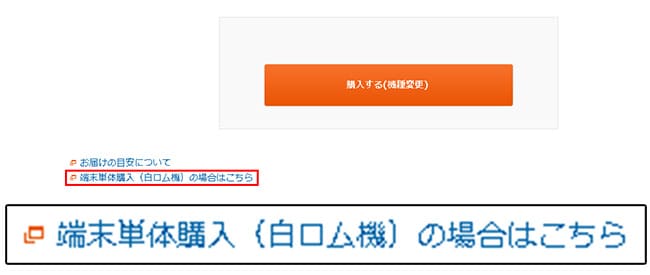
↓↓
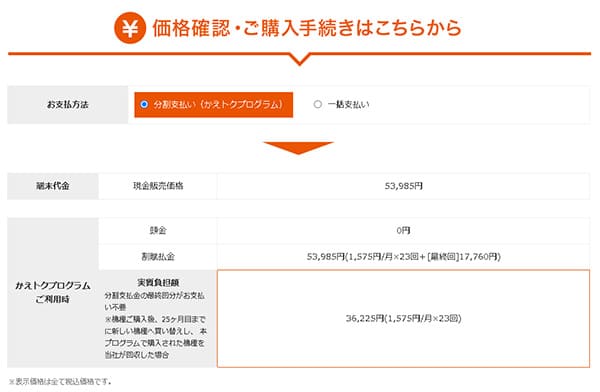
後は流れに沿って進むだけですが、「かえトクプログラム」の分割払いではauIDが必要となります。
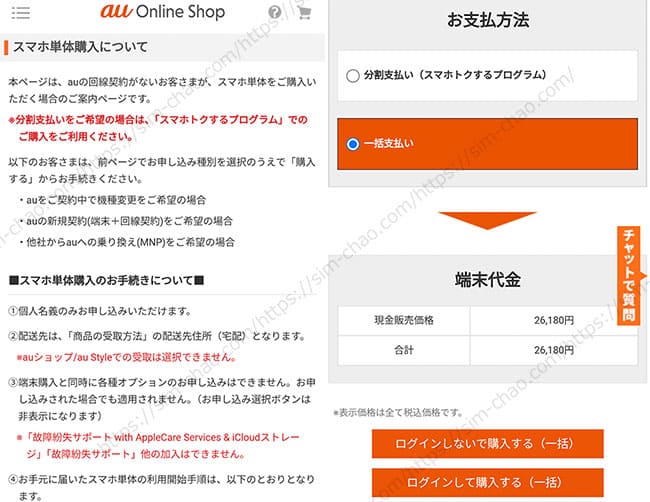
↓ ↓
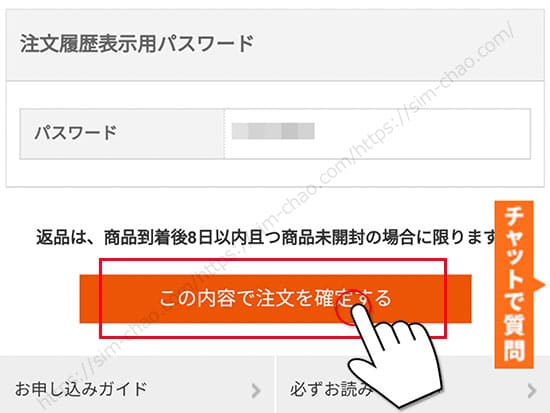
↓ ↓
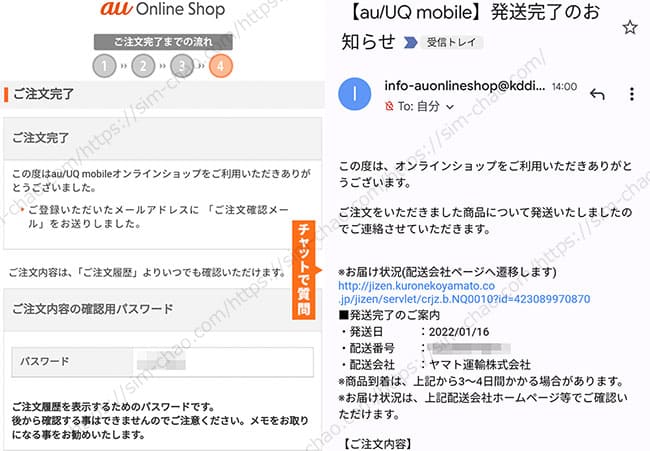
↓ ↓

また、SIMロック解除も一括であれば申し込みの時点で解除依頼を出すことも可能です。
※2021年10月1日以降に発売された機種に関してはSIMロック解除済みでの受け渡しになります。(au店舗確認済み)
この他は、店舗受取りがNGなだけで特に機種変更という目的での購入なら大きな問題はありません。
auからpovoへプラン変更した方でもこれなら、最新のau端末を機種変更できますね!
ただし、iPhoneを一括で購入する方はわざわざauオンラインショップで購入するメリットもないので、僕だったら「Appleオンラインストア」で購入しちゃいます。
端末単体購入の際には購入用のau IDが必要
https://povo.jp/onlineshop-guide/
povoの利用者はauからpovoへ変更した方が多いかと思います。
また、その際に単体購入を希望する方は現在利用中のau IDとは別に購入用のau IDが必要になります。
ちょっと、面倒くさいです。。。汗
また、「予約段階」では単体購入ができないため、最新のiPhoneを予約購入したい方は一度、auへプランを戻してからでないと最速で購入することはできません。
何でこんな面倒な仕様にしたのかは謎ですが、現状はこう言う形となっています。
povo契約時の機種変更手順その②:SIMフリースマホを自分で購入
auオンラインショップにご自身が希望する端末がない場合は、自分でSIMフリースマホを購入しましょう。
自分で好きな機種を選べるメリットがありますが、購入時の注意点は「対応バンド」です。
povo(au)回線の4Gで重要なバンドはバンド1・3・18・26です。
iPhoneではどのシリーズでも問題ありませんが、Androidでは機種に使用可能な対応バンドが異なります。
機種の対応バンドは調べれば分かりますが、初心者の方には少しハードルが高いのでpovo公式サイトで記載がある「動作確認端末一覧」の中から選ぶようにしましょう。
https://povo.jp/product/
記載されてない機種でも対応バンドが合致すれば理論上は使えますが、記載がない機種は動作保証対象外となることも覚えておきましょう。
個人的に好きなPixelシリーズであれば全てカバーしていますね。

povo契約時の機種変更手順その③:中古スマホを購入
端末代を抑えたい方であれば「中古スマホ」という選択肢も入ってきます。
一見、中古スマホってあんまり良いイメージを持っていない方も多いかと思いますが、今の中古スマホ市場はもの凄く状態の良いの端末が沢山あります。
ただし、オークションやメルカリなどの個人間売買はトラブルも一緒に付いてくるので、初心者には推奨しません。
なので初心者の方であれば保証がしっかりしている中古スマホ専門ショップの利用をオススメします。
僕はいつも「イオシス」という所を利用しています。
また、povoはauブランドなので、auに絞って探すと見つけやすいです。
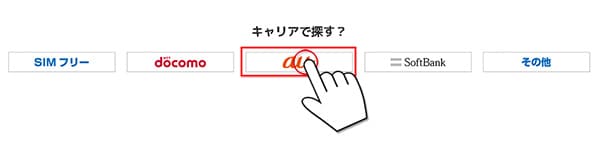
au以外であれば、必ず「SIMロック解除済み」と記載されている端末を選びましょう。
機種変更用の端末を購入した後の手順について
端末が届いたら既存のスマホから機種変更になるので、「データ移行」を行います。
iPhoneシリーズの場合は「クイックスタート」を使えば簡単にデータ移行は完了します。
一度でもやったことがある方は説明不要ですが、初めての方はレビューがあるのでそちらを参考にして頂けると幸いです。

また、AndroidスマホはGoogleアカウントを使ったやり方が一般的ですが、いまは子ケーブルを繋いで後は、iPhoneのクイックスタートのように簡単に移行できちゃいます。(※機種/メーカーによって多少異なる)
Androidもレビュー記事があるので、参考にして頂けると嬉しいです。

また、LINEアプリのデータ移行は個別に旧端末側でデータ移行の手続きを済ます必要があります。
基本的にはLINEのアカウント設定を済ませて、トークのバックアップを行ってから「アカウント引き継ぎ」をONにすれば完了です。

LINEアプリのデータ移行手順は公式サイトで分かりやすく解説されているので、そちらを参考にしてください。
⇒ LINEアプリ移行手順解説(公式)
別ウィンドが開きます。
また、ゲームアプリに関しては各それぞれの手順に従って頂ければと思います。
電子マネーのiDやnanacoなども個別に行うので利用している方は公式サイトをチェックしておきましょう。
→ iD
→ nanaco
まとめ:povoの機種変更は可能、ご自身の希望する手段を取って機種変更しよう!
povoでは公式サイトでの販売がないので、直接的な機種変更はできません。
ですが、auIDを持っていない方(auユーザー以外の方)でもauオンラインショップで端末のみの購入も可能ですし、好きなSIMフリー機種を別途購入しても問題ありません。
なので今後の機種変更の心配はありませんが、SIMフリー機を別途購入する際には「対応バンドの確認」だけは行いましょう。
また、特にiPhoneの質問を多く受けますが、僕の場合は最新のiPhone購入であればauオンラインショップではなく、AppleオンラインストアでSIMフリー版を購入しちゃいます。
その他にもau独自の「かえトクプログラム」を使いたくない方で分割払いを希望する方も、auオンラインショップ以外での購入を推奨します。